هاست یا میزبان وب رایانه ای است که از طریق شبکه قابل دسترسی است. این می تواند یک سرویس گیرنده ، سرور یا هر نوع رایانه دیگری باشد. هر میزبان یک شناسه منحصر به فرد به نام میزبان دارد که به کامپیوترهای دیگر اجازه دسترسی می دهد. بسته به پروتکل شبکه ، نام میزبان رایانه ممکن است یک نام دامنه ، آدرس IP یا به سادگی یک رشته متنی منحصر به فرد باشد. به عنوان مثال ، نام میزبان رایانه در یک شبکه محلی ممکن است Tech-Terms.local باشد ، در حالی که نام میزبان اینترنتی ممکن است techterms.com باشد. یک میزبان می تواند با استفاده از نام میزبان “localhost” به داده های خود از طریق پروتکل شبکه دسترسی پیدا کند.
نحوه میزبانی وب سایت – راهنمای کامل مبتدیان:
اولین چیزی که هنگام راه اندازی وب سایت خود باید به آن توجه کنید ، انتخاب یک ارائه دهنده میزبانی وب است (اگر از قبل دامنه وب خود را دارید).
ارائه دهنده میزبانی وب فضای وب (یعنی رایانه های خاصی به نام وب سرور) را که فایلهای وب سایت شما در آن ذخیره شده است و همچنین فن آوری ها و خدمات مورد نیاز برای مشاهده وب سایت شما در اینترنت را فراهم می کند.
خدمات الحاقی ارائه شده توسط یک ارائه دهنده میزبانی وب معمولاً شامل پشتیبان گیری از اطلاعات ، حفاظت از فایل ها، پشتیبانی فنی ، خدمات ایمیل ، ثبت نام دامنه ، ابزار ساخت وب سایت و برنامه های کاربردی است.
اگر تازه کار خود را شروع کرده اید ، ایده خوبی است که دامنه و میزبانی خود را از همان شرکت دریافت کنید. با این کار دامنه شما به صورت یکپارچه و راحت با حساب میزبانی وب شما پیکربندی می شود.
دامنه و میزبانی وب خود را می توانید از ارائه دهندگان متعددی از جمله HostGator India خریداری کنید. اما آیا می دانید خدمات میزبانی برنده جایزه HostGator India برای افراد حرفه ای و مبتدی با مهارت فنی کم یا فاقد مهارت ایده آل است؟ آنها به شما یک راه فوق العاده آسان برای راه اندازی (فقط با یک کلیک) و مدیریت مقرون به صرفه وب سایت شما با امکانات زیر ارائه می دهند:
-پشتیبانی همه ساعته
-فضای ذخیره سازی Unlimited
-آدرس های ایمیل نامحدود (حرفه ای با پاسخ دهندگان خودکار نامحدود ، ارسال نامه های ایمیل ، نام های مستعار ایمیل ، لیست های پستی و غیره)
-جدیدترین پنل
مراحل میزبانی وب سایت:
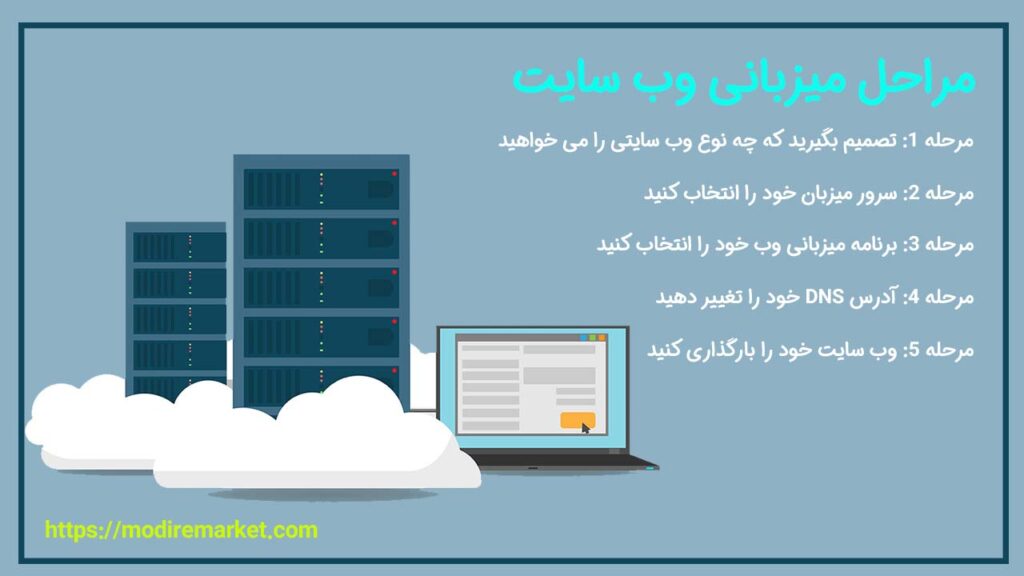
مرحله 1: تصمیم بگیرید که چه نوع وب سایتی را می خواهید.
شما به طور معمول 2 نوع وب سایت پیدا خواهید کرد:
وب سایت های استاتیک یا پایه:
وب سایت های استاتیک وب سایت های ساده ای هستند که دارای یک یا چند صفحه وب هستند (صفحات HTML نامیده می شوند). می توانید آنها را با استفاده از نرم افزاری مانند Dreamweaver بر روی رایانه خود بسازید و سپس صفحات را با استفاده از هرگونه نرم افزار FTP (مانند FileZilla) در سرور میزبان خود بارگذاری کنید. هر زمان که نیاز به ایجاد تغییر در وب سایت خود دارید ، مجبورید صفحات موجودرا ویرایش کنید و دوباره آنها را بارگذاری کنید. از آنجا که نمی توان آنها را به صورت پویا اصلاح کرد ، به چنین وب سایت هایی ، وب سایت های ایستا می گویند. وب سایت های استاتیک ارزان تر از وب سایت های پویا هستند ، اما دارای عملکرد محدود و گزینه ای برای تجارت الکترونیکی یا تعاملی نیستند.
وب سایت های پویا:
وب سایت های پویا حاوی اطلاعاتی هستند که بسته به زمان روز ، بیننده و سایر عوامل تغییر می کنند. آنها از اسکریپت های سمت کلاینت و سمت سرور برای ایجاد و به روزرسانی محتوا استفاده می کنند. اسکریپت های سمت مشتری که در رایانه کاربر اجرا می شوند ، عمدتا برای اهداف ظاهری و تعامل استفاده می شوند. اسکریپت های سمت سرور ، که در یک سرور قرار دارند و به طور گسترده توسط سایت های تجارت الکترونیکی و شبکه های اجتماعی استفاده می شوند ، به کاربران امکان می دهند حساب های شخصی داشته باشند و پاسخ سفارشی را برای هر کاربر ارائه دهند. وب سایت های پویا از طریق CMS هدایت می شوند و به شما امکان می دهند به طور مستقیم محتوا (به عنوان مثال متن ، طرح ، عکس و فیلم) اضافه و ویرایش کنید ، همچنین به بازدیدکنندگان خود اجازه می دهید نظرات خود را بگذارند و بحث و گفتگو را شروع کنند. وب سایت های پویا برای مشاغل و سازمان ها ایده آل هستند. نمونه هایی از وب سایت های پویا شامل وبلاگ ها ، انجمن ها ، گالری های عکس و سایت های تجارت الکترونیکی است.
مرحله 2: سرور میزبان خود را انتخاب کنید:
برخلاف سایتهای HTML ثابت که می توانند در اکثر وب سرورها میزبانی شوند ، وقتی صحبت از برنامه های وب می شود ، اساساً دو نوع سیستم عامل میزبانی وجود دارد. بسته به نیاز میزبانی خود و اینکه با چه چیزی بیشتر راحت هستید ، می توانید از بین این موارد انتخاب کنید:
Linux Hosting که به شما امکان اجرای اسکریپت های نوشته شده به PHP ، Perl ، Python و سایر زبانهای اصلی Unix را می دهد و معمولاً از پایگاه داده های PostgreSQL و MySQL پشتیبانی می کند. این رایج ترین سیستم امروزی است.
Windows Hosting که امکان اجرای اسکریپت های ASP با استفاده از NET و سایر فناوری های Microsoft را فراهم می کند و از Microsoft SQL Server و پایگاه داده Access پشتیبانی می کند.
مرحله 3: برنامه میزبانی وب خود را انتخاب کنید:
شما معمولاً طیف گسترده ای از خدمات را در میزبانی وب پیدا خواهید کرد ، مانند:
میزبانی مشترک: در میزبانی مشترک ، می توانید سرور فیزیکی را با سایر دارندگان وب سایت به اشتراک بگذارید. با این حال ، شما حساب جداگانه خود را خواهید داشت (دارای اعتبار ورود به سیستم). میزبانی مشترک بسیار مقرون به صرفه است زیرا هزینه کار با سرور بین شما و دیگر دارندگان وب سایت تقسیم می شود.
میزبانی VPS (میزبان سرور خصوصی مجازی): در میزبانی VPS ، هر وب سایت در یک سرور بسیار قدرتمند ذخیره می شود که به چندین بخش مجازی تقسیم شده است. نرم افزار سرور به طور جداگانه پیکربندی شده است تا هر واحد بتواند به طور مستقل عمل کند. اگر نگرانی هایی با امنیت بالا دارید اما نمی خواهید در یک سرور اختصاصی سریعتر (اما پرهزینه) سرمایه گذاری کنید ، این گزینه مورد نظر شما خواهد بود.
میزبانی اختصاصی: میزبانی اختصاصی یک سرور کامل برای خودتان ارائه می دهد ، در نتیجه آن را سریع تر ، ایمن تر … و هزینه بیشتری خواهید داشت. این راه حل ایده آل برای مشاغل بزرگ و وب سایت های پربازدید است زیرا امکان شخصی سازی ، پیکربندی ، نصب و انعطاف پذیری حداکثر را فراهم می کند.
Cloud Hosting: میزبانی ابری به چندین سرور مجازی (cloud) اجازه می دهد تا برای میزبانی یک وب سایت یا گروهی از وب سایت ها با هم کار کنند. این توانایی نامحدود برای رسیدگی به افزایش ناگهانی ترافیک را ارائه می دهد. یک وب سایت میزبان ابر تنها به یک سرور محدود نمی شود و منابعی که به آن اختصاص داده می شود بسته به میزان بازدید شما می تواند به صورت پویا کوچک یا گسترش یابد. این یک گزینه عالی برای وب سایت های بزرگ ، از جمله وب سایت های تجارت الکترونیکی ، خبرنامه ها و وبلاگ ها است.
مرحله 4: آدرس DNS خود را تغییر دهید:
بعد از اینکه میزبانی وب خود را خریداری کردید ، نام سرورها (همچنین به عنوان سرورهای نام دامنه یا DNS نیز شناخته می شوند) دریافت خواهید کرد – که معادل اینترنت یک دفترچه تلفن است که شامل آدرس های IP 3 است.
برای فعال سازی وب سایت خود ، باید نام سرورهای دامنه خود را تغییر دهید. برای شروع یک مرحله ساده اما اجباری است:
– از طریق http://manage.hostgator.in/customer به صفحه کنترل دامنه خود بروید.
-آدرس ایمیل و رمز ورود ثبت شده خود را وارد کنید.
-روی نام دامنه ای که باید برای آن نام سرورها را تغییر دهید کلیک کنید.
-در قسمت ثبت دامنه ، روی گزینه Name Servers کلیک کنید.
-سرورهای نام موجود را با سرورهای ارائه شده توسط میزبان وب فعلی خود جایگزین کنید و روی دکمه Update Name Servers کلیک کنید.
-اگر نام دامنه خود را در ارائه دهنده شخص ثالث ثبت کرده اید ، باید وارد صفحه کنترل آنها شوید ، نام سرورهای دامنه را به موارد ارائه شده توسط HostGator به روز کنید. با این حال ، اگر دامنه شما قبلاً از نام سرورهای ارائه دهنده شخص ثالث استفاده می کند ، می توانید یک ضبط A برای دامنه با اشاره به HostGator’s Server IP در منطقه DNS شخص ثالث اضافه کنید.
-پس از تغییر DNS ، حدود 24-48 ساعت طول می کشد تا وب سایت شما شروع به حل و فصل در سرورهای HostGator India کند.
مرحله 5: وب سایت خود را بارگذاری کنید:
اکنون می توانید با اتصال به سرور یا با استفاده از cPanel’s File Manager یا FTP Client (مانند FileZilla) وب سایت خود را در حساب خود بارگذاری کنید – پس از آن وب سایت شما فعال خواهد شد.
چگونه وب سایت خود را با استفاده از مدیر پرونده cPanel بارگذاری کنیم ؟

-وارد cPanel خود شوید.
-روی نمادی با عنوان File Manager کلیک کنید.
-Web Root را انتخاب کرده و بر روی Go کلیک کنید.
-همه پرونده ها و پوشه ها را در public_html و پوشه دامنه مربوطه اضافه کنید.
چگونه وب سایت خود را با استفاده از FTP Client بارگذاری کنیم ؟

می توانید از طریق یک برنامه FTP مانند FileZilla Client به FTP متصل شوید. به شما امکان می دهد فایل ها و پوشه های موجود در سرور ما را مانند آنچه در رایانه خود مشاهده می کنید مشاهده کنید. می توانید از آن برای کشیدن و رها کردن پرونده های وب سایت خود در پوشه / public_html / استفاده کنید.
برای اتصال به وب سرور خود از طریق FileZilla ، این مراحل را دنبال کنید:
-FileZilla را نصب کنید و آن را باز کنید.
-از فهرست File ، Site Manager را انتخاب کنید.
-روی سایت جدید کلیک کنید.
-نام سایت جدید – مانند نام دامنه واقعی خود را وارد کنید.
-آدرس IP وب سایت خود را در قسمت مشخص شده FTP Address وارد کنید.
-نام کاربری و گذرواژه دریافتی را در نامه خوش آمد گویی خود وارد کنید.
-Port را روی 21 تنظیم کنید (FTP همیشه روی Port 21 اجرا می شود).
-روی اتصال کلیک کنید.
-پس از اتصال FTP ، پرونده ها و پوشه های پرونده خود را مشاهده خواهید کرد.
برای بارگذاری پرونده ها از طریق FileZilla به ارائه دهنده خدمات میزبانی خود ، این مراحل را دنبال کنید:
-از سمت چپ FileZilla ، پرونده (ها) و پوشه (های) مورد نظر برای بارگذاری را انتخاب کنید.
-پرونده (ها) و پوشه (ها) را به محل دایرکتوری در سمت راست سرویس میزبانی وب خود بکشید و رها کنید. FileZilla اکنون بارگذاری را شروع می کند.
-پس از اتمام بارگذاری ، پرونده FileZilla موفقیت را تأیید می کند و بارگذاری های شما در سمت راست قابل مشاهده است.
وب سایت شما اکنون فعال است.
چگونه تجارت آنلاین من می تواند از خدمات میزبانی وب بهره مند شود؟
برای انتشار وب سایت خود به صورت آنلاین ، وب سایت کسب و کار شما نیاز به یک سرویس میزبانی وب دارد. با این حال ، یک میزبان وب چیزی بیش از خدمات میزبانی وب به صاحبان مشاغل نمی دهد! به عنوان مثال ، شرکتهای میزبان وب معمولاً از تکنسینهای داخلی استفاده می کنند تا مطمئن شوند وب سایتهای مشتریان 24/7 فعال و فعال هستند. بعلاوه ، هنگامی که دارندگان وب سایت به کمک یا عیب یابی نیاز دارند (به عنوان مثال اولین اسکریپت ، ارسال نامه از طریق ایمیل ، تمدید نام دامنه و موارد دیگر) ، پشتیبانی داخلی میزبان وب مورد علاقه افراد است. یک سرویس میزبانی وب حرفه ای تجربه ای بدون دردسر را برای صاحبان مشاغل تضمین می کند ، بنابراین آنها می توانند به طور کارآمد وقت و تلاش خود را بر روی مشاغل خود بگذارند.
اگر صاحب مشاغلی در هر اندازه هستید ، میزبانی وب یک ضرورت است. دنیای متصل به اینترنت از کسب و کارها می خواهد که وب سایت داشته باشند ، حتی اگر صفحات به طور دقیق جزئیات مکان ها و ساعات کار را داشته باشند.
